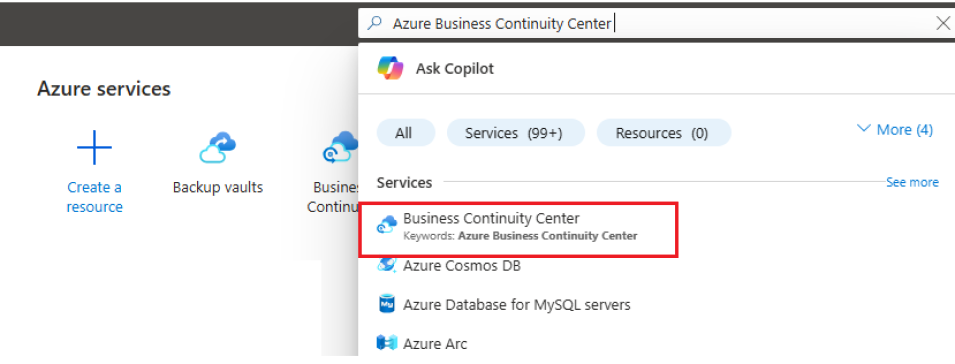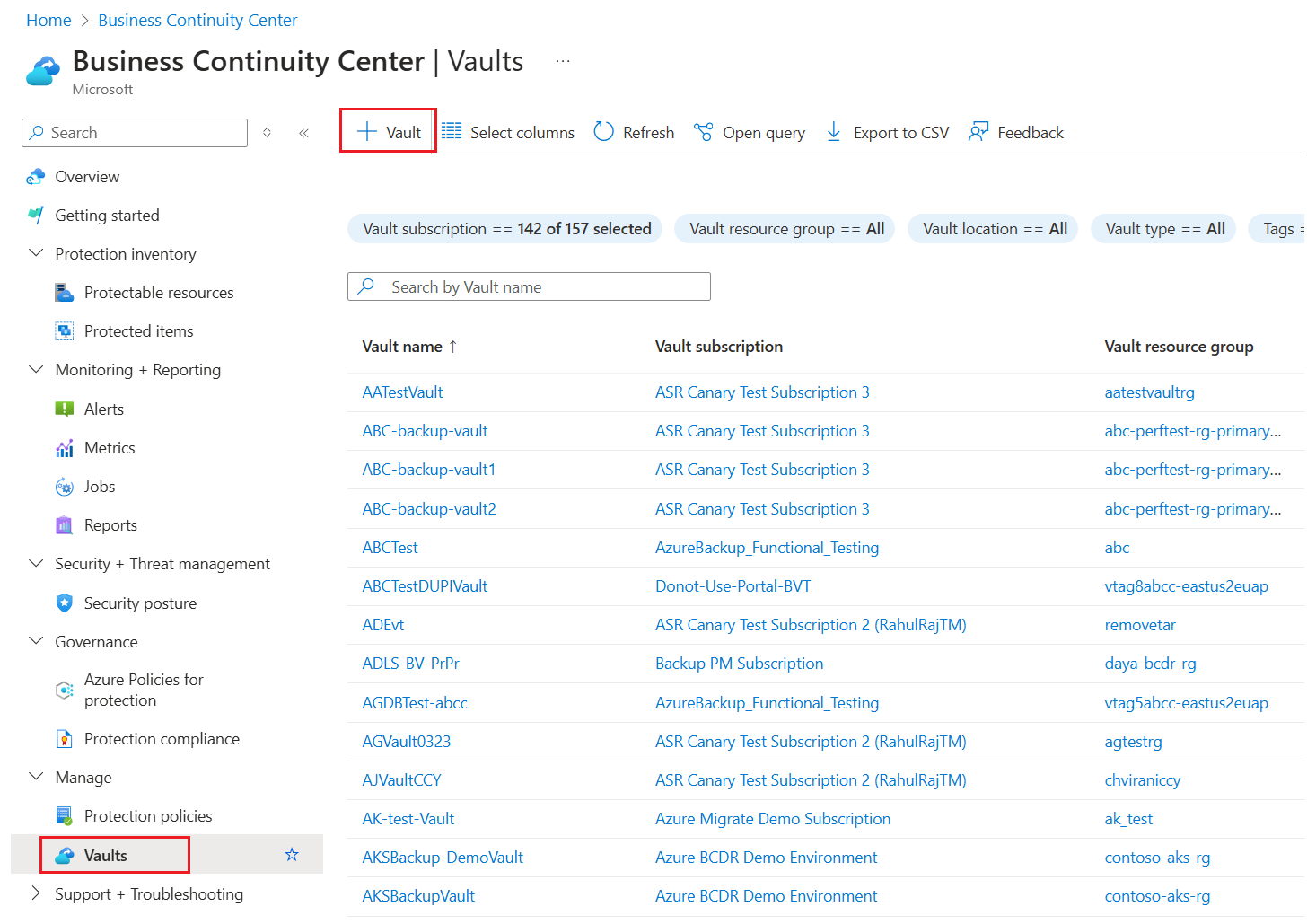System Center DPM을 사용하여 Azure에 워크로드를 백업하도록 준비
이 문서에서는 Azure Backup 서비스를 사용하여 Azure에 대한 System Center DPM(Data Protection Manager) 백업을 준비하는 방법을 설명합니다.
이 문서는 다음을 제공합니다.
- Azure Backup을 사용한 DPM 배포 개요
- DPM에서 Azure Backup을 사용할 때의 필수 구성 요소 및 제한 사항
- Recovery Services 백업 자격 증명 모음 설정과 자격 증명 모음에 대한 Azure Storage 유형의 선택적 수정을 비롯한 Azure 준비 단계
- 자격 증명 모음의 자격 증명 다운로드, Azure Backup 에이전트 설치 및 자격 증명 모음에 DPM 서버를 비롯한 DPM 서버 준비 단계
- 일반 오류에 대한 문제 해결 팁
참고 항목
게스트 OS 내에서 트리밍을 수행하면 증분 블록 추적이 다시 설정되어 전체 백업이 수행됩니다. 게스트 OS 내의 트리밍은 VHDX(가상 디스크)의 사용되지 않는 블록을 해제하고 디스크 크기를 최적화합니다. 그러나 이렇게 하면 VHDX의 크기가 줄어들고 추적된 증분 블록의 SequenceNumber가 변경되어 전체 백업 크기가 생성됩니다. Hyper-V 호스트 쪽의 스토리지 효율성을 개선하기 위한 목적이 아니라면 백업 크기가 증가하지 않도록 게스트 내에서 트리밍 프로세스를 중지하는 것이 좋습니다.
DPM을 Azure에 백업하는 이유?
System Center DPM는 파일 및 애플리케이션 데이터를 백업합니다. DPM 은 Azure Backup과 다음과 같이 상호작용합니다.
- 물리적 서버 또는 온-프레미스 VM에서 실행되는 DPM - 디스크 및 테이프 백업 외에 Azure의 백업 자격 증명 모음으로 데이터를 백업할 수 있습니다.
- Azure VM에서 실행되는 DPM - System Center 2012 R2 업데이트 3 이상에서 Azure VM에 DPM을 배포할 수 있습니다. VM에 연결된 Azure 디스크에 데이터를 백업할 수도 있고 Azure Backup을 사용하여 데이터를 백업 자격 증명 모음에 백업할 수도 있습니다.
DPM 서버를 Azure에 백업하는 경우 업무상 이점은 다음과 같습니다.
- 온-프레미스 DPM의 경우, 테이프로 장기 배포하는 대신 Azure Backup을 사용할 수 있습니다.
- Azure VM에서 실행되는 DPM의 경우 Azure Backup를 사용하면 Azure 디스크에서 스토리지를 오프로드할 수 있습니다. 오래된 데이터를 백업 자격 증명 모음에 저장하면 새로운 데이터를 디스크에 저장하여 비즈니스를 강화할 수 있습니다.
필수 구성 요소 및 제한 사항
| 설정 | 요구 사항 |
|---|---|
| Azure VM의 DPM | System Center 2012 R2 DPM 2012 R2 업데이트 롤업 3 이상 |
| 물리적 서버의 DPM | System Center 2012 SP1 이상, System Center 2012 R2 |
| Hyper-V VM의 DPM | System Center 2012 SP1 이상, System Center 2012 R2 |
| VMware VM의 DPM | System Center 2012 R2 업데이트 롤업 5 이상 |
| 구성 요소 | DPM 서버에는 Windows PowerShell 및 .Net Framework 4.5가 설치되어 있어야 합니다. |
| 지원되는 앱 | DPM으로 백업할 수 대상을 알아봅니다. |
| 지원되는 파일 형식 | Azure Backup으로 백업할 수 있는 파일 형식은 |
| 지원되지 않는 파일 형식 | |
| 로컬 저장소 | 백업하려는 각 컴퓨터에는 백업 중인 데이터 크기의 5% 이상에 해당하는 사용 가능한 로컬 스토리지가 있어야 합니다. 예를 들어 100GB 데이터를 백업하는 경우 스크래치 위치에 최소 5GB의 여유 공간이 필요합니다. |
| 자격 증명 모음 스토리지 | Azure Backup 자격 증명 모음에 백업할 수 있는 데이터의 양에는 제한이 없지만, 데이터 원본(예: 가상 머신 또는 데이터베이스)의 크기가 54,400GB를 초과해서는 안됩니다. |
| Azure ExpressRoute | Microsoft 피어링을 사용하여 Azure ExpressRoute를 통해 데이터를 백업할 수 있습니다. 개인 피어링에 대한 백업은 지원되지 않습니다. Microsoft 피어링을 사용하여 다음 서비스/지역 및 관련 커뮤니티 값을 선택합니다. - Microsoft Entra ID(12076:5060) - Microsoft Azure 지역(Recovery Services 자격 증명 모음의 위치에 따름) - Azure Storage(Recovery Services 자격 증명 모음의 위치에 따름) 자세한 내용은 ExpressRoute 라우팅 요구 사항을 참조하세요. |
| Azure Backup 에이전트 | DPM이 System Center 2012 SP1에서 실행 중인 경우 DPM SP1에 대한 롤업 2 이상을 설치합니다. 이 롤업은 에이전트 설치를 위해 반드시 필요합니다. 이 문서에서는 MARS(icrosoft Azure Recovery Service) 에이전트라고도 하는 최신 버전의 Azure Backup 에이전트를 배포하는 방법을 설명합니다. 이전 버전을 배포한 경우 최신 버전으로 업데이트하여 백업이 예상대로 작동하도록 합니다. 서버가 TLS 1.2에서 실행 중인지 확인합니다. |
시작하기 전에 Azure Backup 기능을 사용할 수 있는 Azure 계정이 필요합니다. 계정이 없는 경우 몇 분 만에 평가판 계정을 만들 수 있습니다. Azure Backup 가격 정책을 읽어보십시오.
Recovery Services 자격 증명 모음 만들기
Recovery Services 자격 증명 모음은 시간이 지남에 따라 만들어지는 복구 지점을 저장하고 백업 관련 작업을 수행하기 위한 인터페이스를 제공하는 관리 엔터티입니다. 이러한 작업에는 주문형 백업 수행, 복원 수행 및 백업 정책 만들기가 포함됩니다.
Recovery Services 자격 증명 모음을 만들려면:
Azure Portal에 로그인합니다.
비즈니스 연속성 센터를 검색한 다음 비즈니스 연속성 센터 대시보드로 이동합니다.
자격 증명 모음 창에서 +자격 증명 모음을 선택합니다.
Recovery Services 자격 증명 모음>계속을 선택합니다.
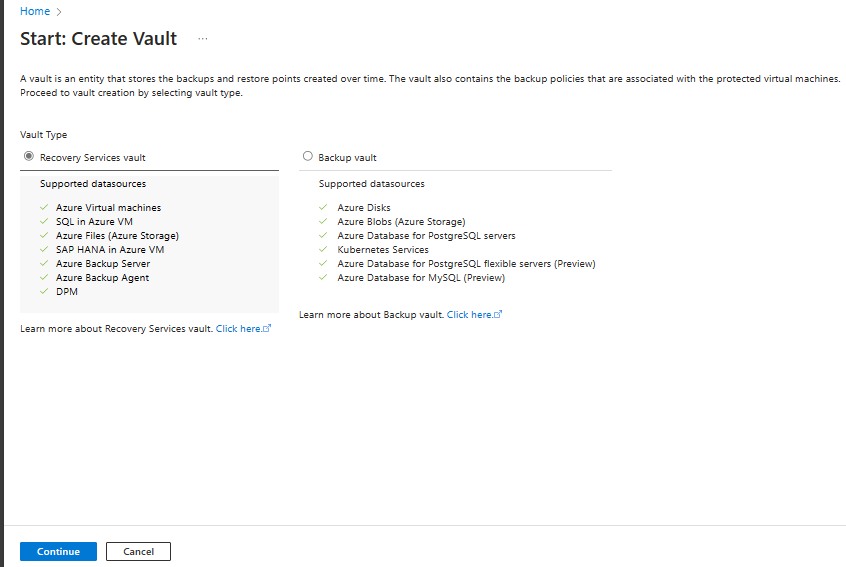
Recovery Services 자격 증명 모음 창에서 다음 값을 입력합니다.
구독: 사용할 구독을 선택합니다. 단일 구독의 멤버인 경우 해당 이름이 표시됩니다. 사용할 구독을 잘 모르는 경우 기본 구독을 사용합니다. 회사 또는 학교 계정이 둘 이상의 Azure 구독과 연결된 경우에만 여러 항목을 선택할 수 있습니다.
리소스 그룹: 기존 리소스 그룹을 사용하거나 새 리소스 그룹을 만듭니다. 구독에서 사용 가능한 리소스 그룹 목록을 보려면 기존 그룹 사용을 선택한 다음, 드롭다운 목록에서 리소스를 선택합니다. 새 리소스 그룹을 만들려면 새로 만들기를 선택한 다음, 이름을 입력합니다. 리소스 그룹에 대한 자세한 내용은 Azure Resource Manager 개요를 참조하세요.
자격 증명 모음 이름: 자격 증명 모음을 식별하기 위한 식별 이름을 입력합니다. 이름은 Azure 구독에 고유해야 합니다. 2자 이상 50자 이하의 이름을 지정합니다. 이름은 문자로 시작해야 하며, 문자, 숫자, 하이픈만 포함할 수 있습니다.
지역: 자격 증명 모음의 지리적 하위 지역을 선택합니다. 데이터 원본 보호 강화를 위해 자격 증명 모음을 만들려면 자격 증명 모음이 데이터 원본과 동일한 지역에 있어야 합니다.
Important
데이터 원본의 위치를 잘 모를 경우에는 창을 닫습니다. 포털에 있는 리소스 목록으로 이동합니다. 데이터 원본이 여러 지역에 있는 경우 각 지역에 Recovery Services 자격 증명 모음을 만듭니다. 첫 번째 위치에서 자격 증명 모음을 만든 후에 다른 위치에 대한 자격 증명 모음을 만듭니다. 백업 데이터를 저장할 스토리지 계정을 지정하지 않아도 됩니다. Recovery Services 자격 증명 모음 및 Azure Backup은 이를 자동으로 처리합니다.
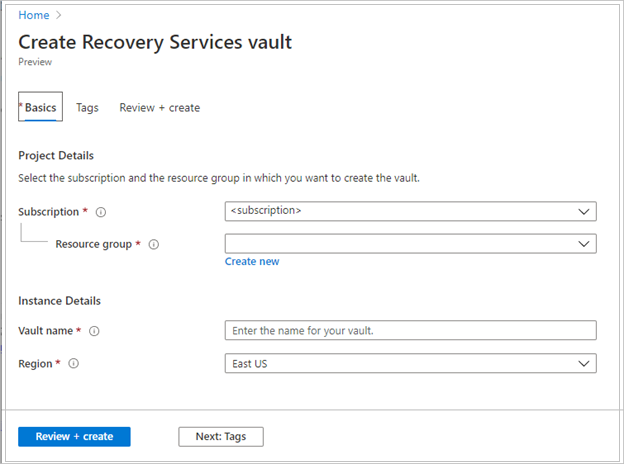
값이 제공되면 검토 및 만들기를 선택합니다.
Recovery Services 자격 증명 모음 만들기를 완료하려면 만들기를 선택합니다.
Recovery Services 자격 증명 모음을 만드는 데 어느 정도 시간이 걸릴 수 있습니다. 오른쪽 상단의 알림 영역에서 상태 알림을 모니터링합니다. 자격 증명 모음이 생성되면 Recovery Services 자격 증명 모음 목록에 표시됩니다. 자격 증명 모음이 표시되지 않으면 새로 고침을 선택합니다.
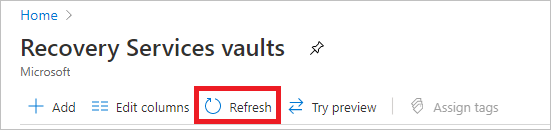
참고 항목
이제 Azure Backup은 일단 생성된 복구 지점이 백업 정책에 따라 만료되기 전에는 삭제할 수 없도록 하는 변경 불가능 자격 증명 모음을 지원합니다. 랜섬웨어 공격 및 악의적인 행위자를 비롯한 다양한 위협으로부터 백업 데이터를 최대한 보호하기 위해 불변성을 되돌릴 수 없게 만들 수 있습니다. 자세히 알아보기.
스토리지 설정 수정
지역 중복 스토리지와 로컬 중복 스토리지 중에서 선택할 수 있습니다.
- 기본적으로 사용자 자격 증명 모음에는 지역 중복 스토리지가 있습니다.
- 자격 증명 모음이 기본 백업인 경우 지역 중복 스토리지 옵션이 설정된 상태로 둡니다. 오래 지속되지 않는 저렴한 옵션을 원하는 경우에는 다음 절차에 따라 로컬 중복 스토리지를 구성합니다.
- Azure Storage, 지역 중복, 로컬 중복 및 영역 중복 스토리지 옵션에 대해 알아봅니다.
- 초기 백업 전에 스토리지 설정을 수정합니다. 항목을 이미 백업한 경우 스토리지 설정을 수정하기 전에 자격 증명 모음에 백업하는 작업을 중지합니다.
스토리지 복제 설정을 편집하려면
자격 증명 모음 대시보드를 엽니다.
관리에서 백업 인프라를 선택합니다.
백업 구성 메뉴에서 자격 증명 모음에 대한 스토리지 옵션을 선택합니다.
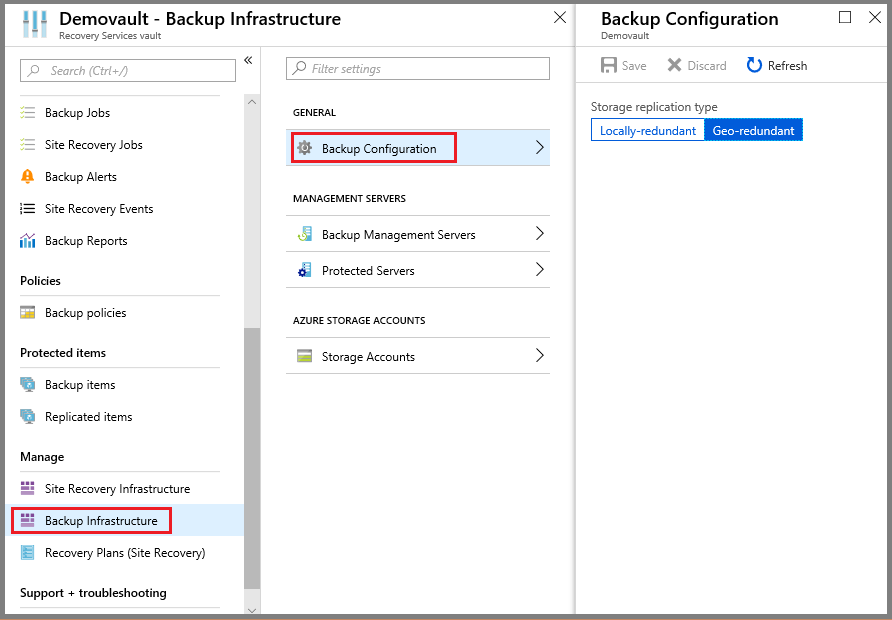
자격 증명 모음 자격 증명 다운로드
Vault에서 DPM 서버를 등록하는 경우 자격 증명 모음의 자격 증명을 사용합니다.
- 자격 증명 모음 자격 증명 파일은 포털에서 각 백업 자격 증명 모음에 대해 생성하는 인증서입니다.
- 그런 다음 포털은 Access Control Service(ACS)에 공개 키를 업로드합니다.
- 머신 등록 워크플로 중에 머신을 인증하는 인증서의 프라이빗 키가 사용자에게 제공됩니다.
- 인증에 따라 Azure Backup 서비스는 식별된 자격 증명 모음으로 데이터를 전송합니다.
자격 증명 모음의 자격 증명에 대한 모범 사례
자격 증명을 얻으려면 Azure Portal에서 보안 채널을 통해 자격 증명 모음의 자격 증명 파일을 다운로드합니다.
- 자격 증명 모음의 자격 증명은 등록 워크플로 중에만 사용됩니다.
- 자격 증명 모음의 자격 증명 파일이 안전하고 손상되지 않도록 하는 것은 사용자의 책임입니다.
- 자격 증명을 제어할 수 없으면 보관 자격 증명을 사용하여 다른 머신을 자격 증명 모음에 등록할 수 있습니다.
- 그러나 백업 데이터는 고객이 소유한 암호를 사용하여 암호화되므로, 기존 백업 데이터는 손상되지 않습니다.
- 해당 파일이 DPM 서버에서 액세스할 수 있는 위치에 저장되었는지 확인합니다. 파일 공유/SMB에 저장된 경우 액세스 권한을 확인합니다.
- 자격 증명 모음 자격 증명은 48시간이 지나면 만료됩니다. 필요에 따라 새로운 자격 증명 모음의 자격 증명을 여러 번 다운로드할 수 있습니다. 그러나 등록 워크플로 중에 최신 보관 자격 증명 파일만 사용할 수 있습니다.
- Azure Backup 서비스는 인증서의 프라이빗 키를 인식하지 않으며 프라이빗 키는 포털 또는 서비스에서 사용할 수 없습니다.
다음과 같이 자격 증명 모음의 자격 증명 파일을 로컬 컴퓨터에 다운로드합니다.
Azure Portal에 로그인합니다.
DPM 서버를 등록하려는 자격 증명 모음을 엽니다.
설정에서 속성을 선택합니다.
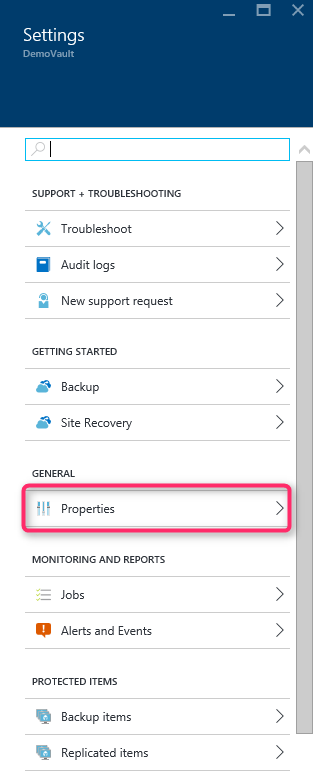
속성>백업 자격 증명에서 다운로드를 선택합니다. 포털은 자격 증명 모음 이름과 현재 날짜를 조합하여 자격 증명 모음의 자격 증명 파일을 생성하고 다운로드할 수 있도록 제공합니다.
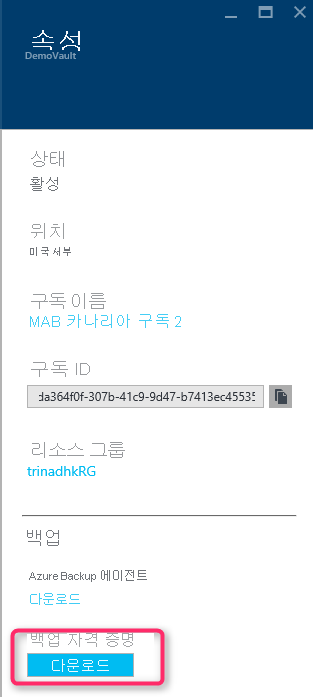
저장을 선택하여 자격 증명 모음 자격 증명을 폴더에 다운로드하거나, 다른 이름으로 저장을 선택하고 위치를 지정합니다. 파일이 생성되기 까지 최대 1분이 소요됩니다.
Backup 에이전트 설치
Azure Backup으로 백업되는 모든 머신에는 MARS(Microsoft Azure Recovery Service) 에이전트라고도 하는 Backup 에이전트가 설치되어 있어야 합니다. 다음과 같이 DPM 서버에 에이전트를 설치합니다.
DPM 서버를 등록하려는 자격 증명 모음을 엽니다.
설정에서 속성을 선택합니다.
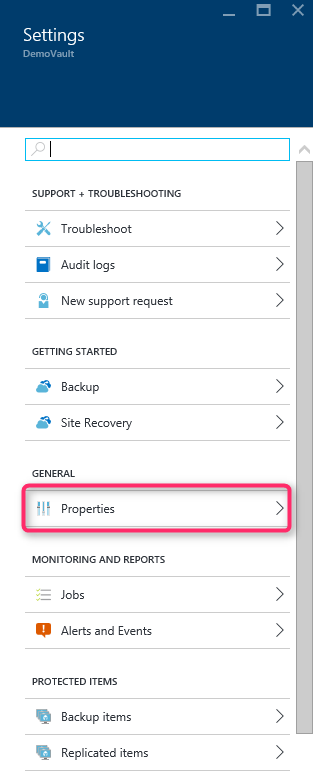
속성 페이지에서 Azure Backup 에이전트를 다운로드합니다.
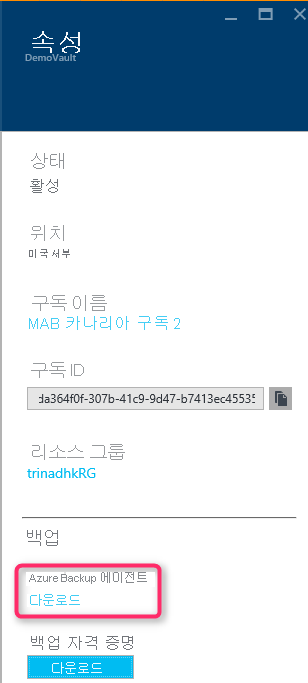
다운로드한 후 MARSAgentInstaller.exe를 실행하여 DPM 컴퓨터에 에이전트를 설치합니다.
에이전트의 설치 폴더 및 캐시 폴더를 선택합니다. 캐시 위치의 사용 가능한 공간이 백업 데이터의 5% 이상이어야 합니다.
프록시 서버를 사용하여 인터넷에 연결하는 경우 프록시 구성 화면에서 프록시 서버 세부 정보를 입력합니다. 인증된 프록시를 사용하는 경우 이 화면에 사용자 이름 및 암호 세부 정보를 입력합니다.
Azure Backup 에이전트가 .NET Framework 4.5 및 Windows PowerShell(설치되지 않은 경우)을 설치하여 설치를 완료합니다.
에이전트가 설치되면 창을 닫습니다.
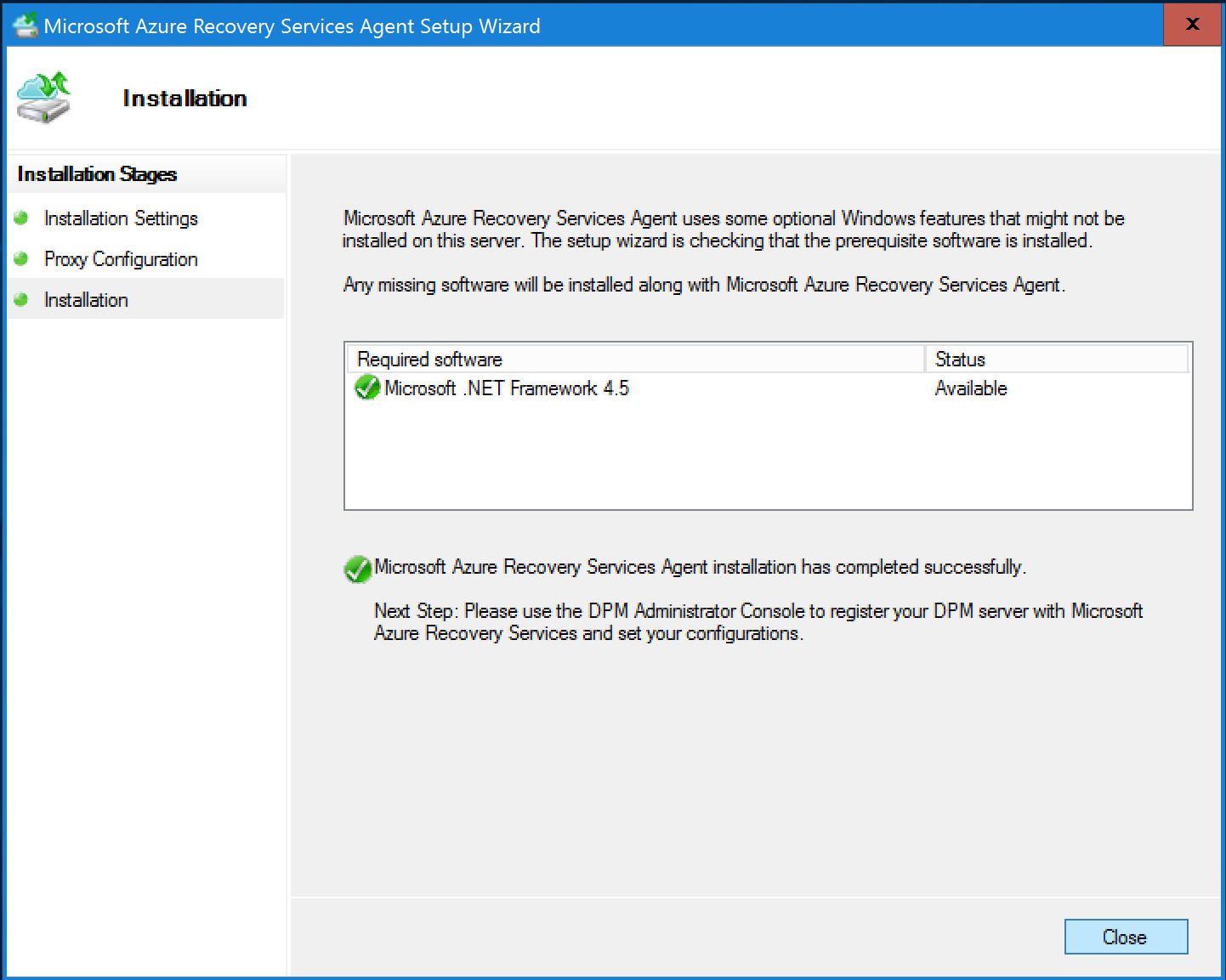
자격 증명 모음에 VMM 서버 등록
DPM 관리자 콘솔 >관리에서 온라인을 선택합니다. 등록을 선택합니다. 서버 등록 마법사가 열립니다.
프록시 구성에서 필요에 따라 프록시 설정을 지정합니다.
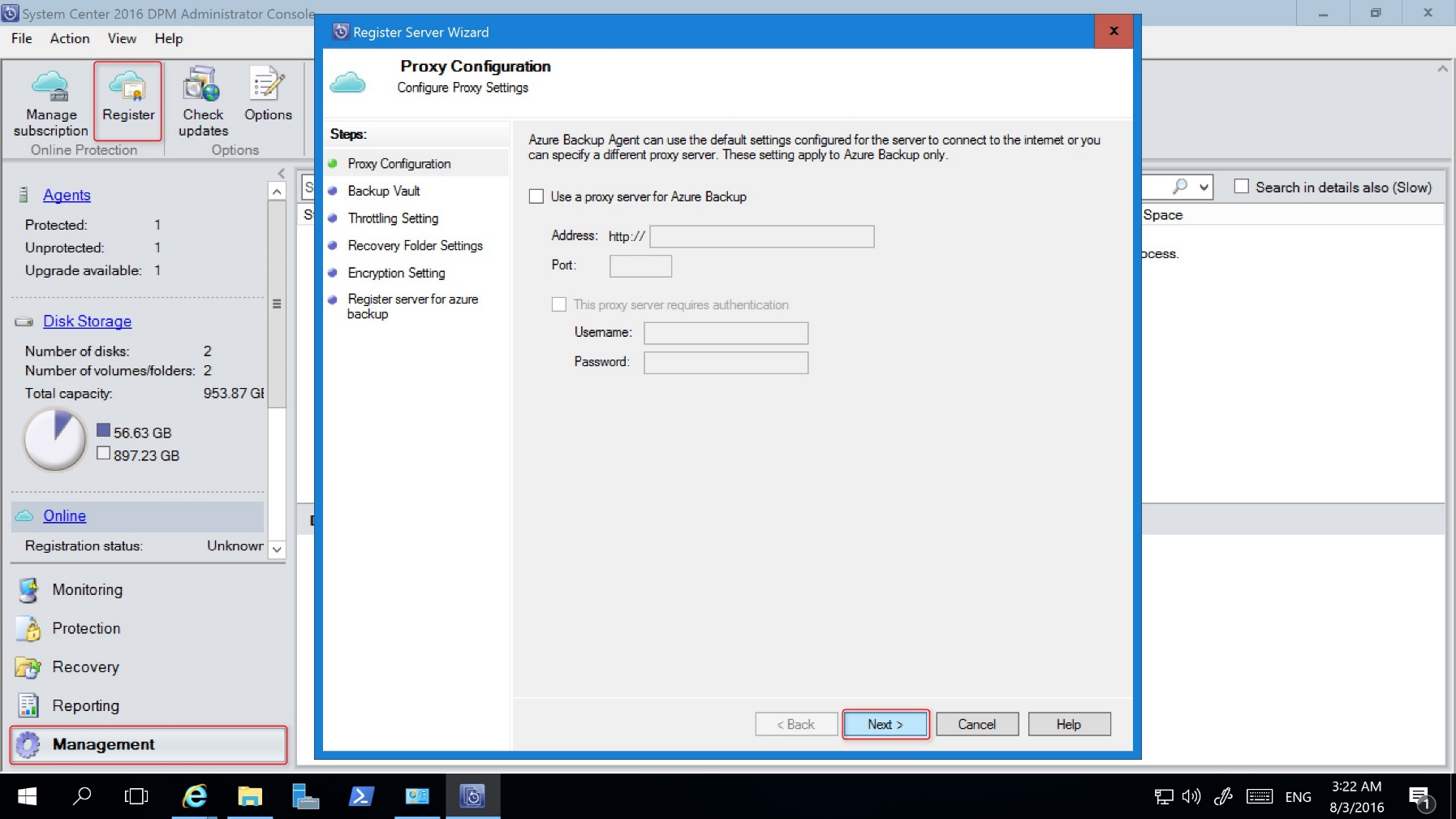
백업 자격 증명 모음에서 다운로드한 자격 증명 모음의 자격 증명 파일을 찾아 선택합니다.

제한 설정에서 백업에 대한 대역폭 제한을 선택적으로 사용하도록 설정할 수 있습니다. 지정된 작업 기간(시간 및 일 수)에 대한 속도 제한을 설정할 수 있습니다.
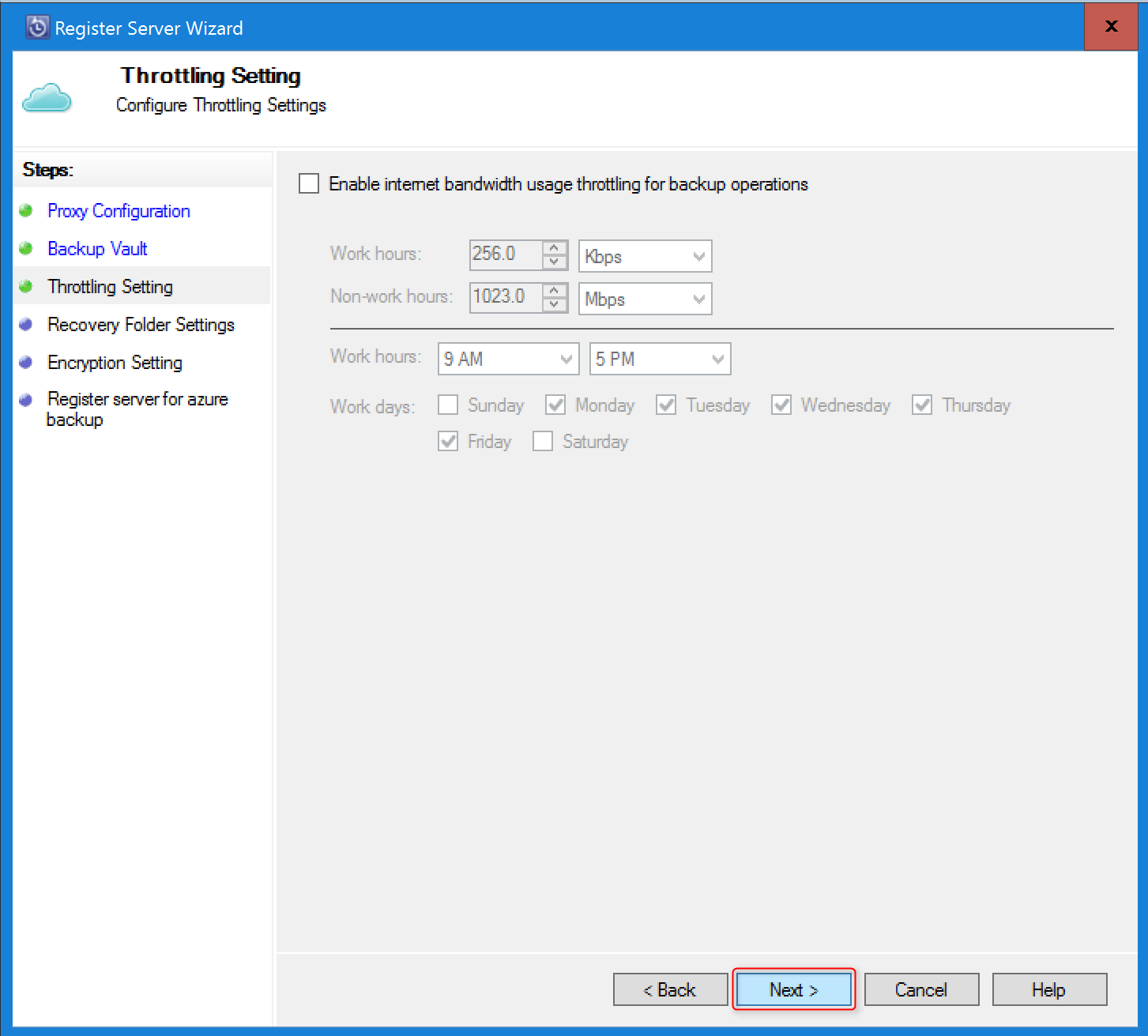
복구 폴더 설정에서 데이터 복구 동안 사용할 수 있는 위치를 지정합니다.
- Azure Backup은 복구된 데이터에 대한 임시 보유 영역으로 이 위치를 사용합니다.
- 데이터 복구 프로세스가 완료되면 Azure Backup은 이 영역의 데이터를 정리합니다.
- 이 위치에는 동시에 복구하려는 항목을 포함할 만큼 충분한 공간이 있어야 합니다.
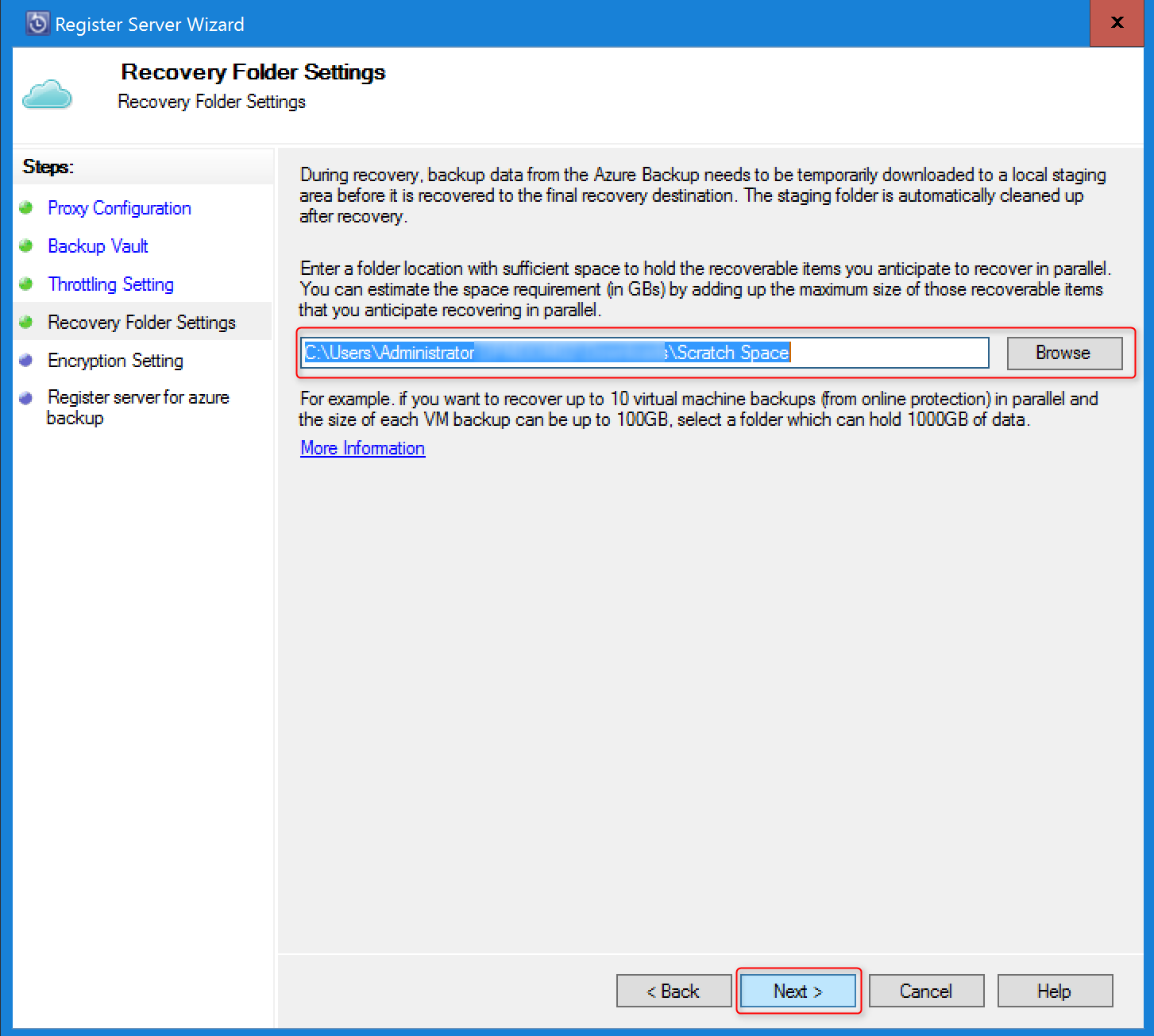
암호화 설정에서 암호를 생성하거나 입력합니다.
- 암호는 클라우드에 대한 백업을 암호화하는 데 사용됩니다.
- 최소 16자를 지정합니다.
- 이 파일은 복구에 필요하므로 안전한 위치에 저장합니다.
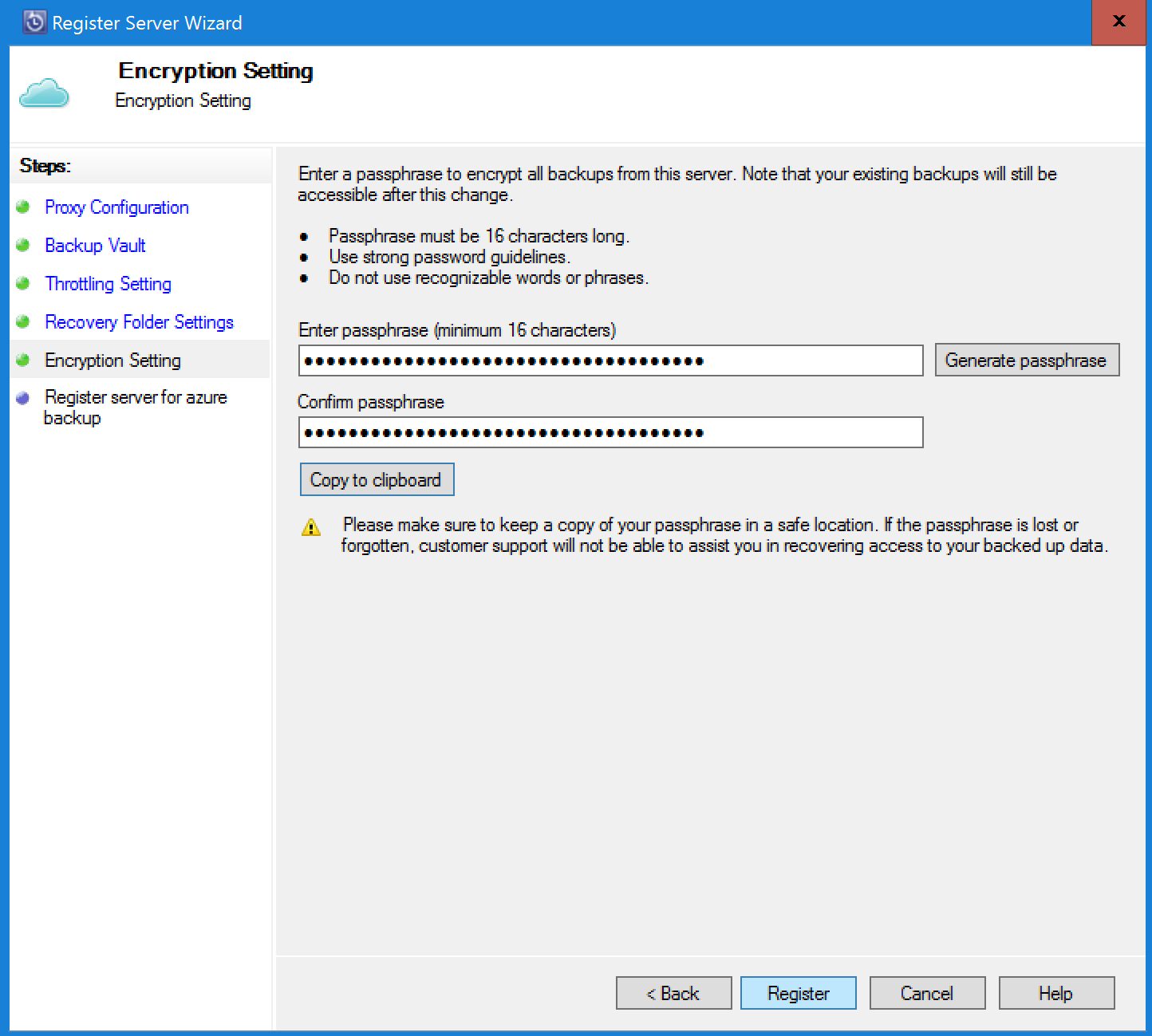
Warning
사용자가 암호화 암호를 소유하며, Microsoft는 이 암호를 전혀 볼 수 없습니다. 암호가 손실되거나 암호를 잊어버린 경우, Microsoft는 백업 데이터를 복구하는 데 도움을 드릴 수 없습니다.
등록을 선택하여 DPM 서버를 자격 증명 모음에 등록합니다.
서버가 자격 증명 모음에 등록되었으면 이제 Microsoft Azure에 백업을 시작할 준비가 완료된 것입니다. 워크로드를 Azure에 백업하려면 DPM 콘솔에서 보호 그룹을 구성해야 합니다. 보호 그룹을 배포하는 방법을 알아봅니다.
자격 증명 모음의 자격 증명 문제 해결
만료 오류
자격 증명 모음 자격 증명 파일은 48시간 동안만 유효합니다(그 이후에는 포털에서 다운로드됨). 이 화면에서 오류가 발생(예: "제공한 자격 증명 모음 자격 증명 파일이 만료되었습니다.")하면, Azure Portal에 로그인하여 자격 증명 모음 자격 증명 파일을 다시 다운로드합니다.
액세스 오류
설치 애플리케이션을 통해 액세스할 수 있는 위치에서 자격 증명 모음 자격 증명 파일을 사용할 수 있는지 확인합니다. 액세스 관련 오류가 발생할 경우 이 컴퓨터의 임시 위치에 자격 증명 모음 자격 증명 파일을 복사하고 작업을 다시 시도합니다.
잘못된 자격 증명 오류
잘못된 자격 증명 모음 자격 증명 오류(예: "잘못된 자격 증명 모음 자격 증명을 제공했습니다.")가 발생하면, 파일이 손상되었거나 파일에 복구 서비스와 연결된 최신 자격 증명이 없는 것입니다.
- 포털에서 새 자격 증명 모음 자격 증명 파일을 다운로드한 후에 작업을 다시 시도합니다.
- 이 오류는 일반적으로 Azure Portal에서 자격 증명 모음 자격 증명 다운로드 옵션을 빠르게 연속으로 두 번 클릭하면 표시됩니다. 이 경우 두 번째 자격 증명 모음 자격 증명 파일만 유효합니다.